Win7モニターの色異常問題の解決方法
コンピューターを長期間使用すると、さまざまな問題が発生することはわかっています。最も一般的なのはモニターの問題です。多くのユーザーがモニターの色が異常に遭遇したことがあります。したがって、Win7 モニターの色も異常になった場合はどうすればよいですか?は異常ですか? 解決策を見てみましょう。
Win7 モニターの色が異常な場合の対処方法:
よくあるモニターの故障現象は次のとおりです:
1. コンピューターの電源を入れても表示がありません。モニターの電源が入らないことがよくあります。
2. モニター画面上の文字は比較的ぼやけています。
3. モニターに色斑があります。
4. モニターに波状の色の縞模様が表示されます。
5. モニターから独特の臭いがします。
6. モニターから「ポン」という音が連続して発生します。
7. 特定のアプリケーションまたは構成では、画面がぼやけたり、暗くなったり (または黒く見えたり)、ゴーストが発生したり、クラッシュしたりすることがあります。
8. ディスプレイに色がないか、焦点がぼけていて、画面が明るすぎるか暗すぎ、回帰直線が表示されます。
9. スリープ復帰後の表示が異常です。
10. モニター画面に部分的な色むらがあります。
11. 表示ラスターが暗いです。
12. ディスプレイの色かぶり、ジッターやスクロール、ディスプレイのぼやけ、画面のぼやけなど。
13. 画面パラメータは設定または変更できません。
14. 明るさ、コントラストが調整できない、または調整範囲が狭い。
15. 画面サイズや位置が調整できない、または調整範囲が狭い。
16. モニターが正常に動作し始めます。しばらく使用すると、画面の背景色が白になります。モニターの電源を切ります。しばらくすると、再び電源が入り、正常に戻ります。
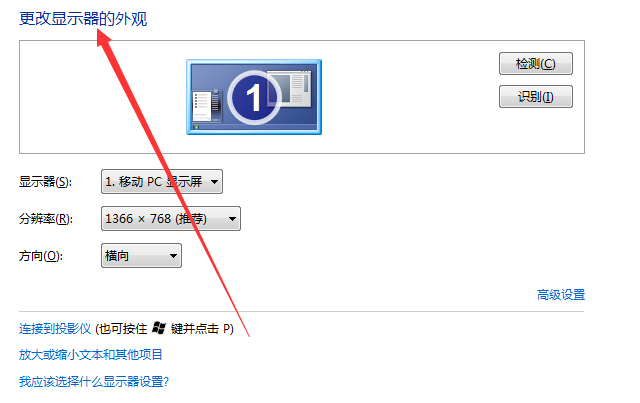
ディスプレイの色かぶり、ディスプレイのちらつき、表示色の異常:
1. ディスプレイ全体に色かぶりがある場合、主に次のような原因が考えられます。
2 に問題があるか、小さなコンデンサの漏れにより三原色の陰極管の出力が不足し、三原色の信号のうち 1 つが誤動作します。
3. 緑信号がないため、モニターには赤と青の信号しかなく、画面に色かぶりが表示されます。
4. 短時間で回復するため、システム温度の関係でモニターのデコード回路が破損する可能性は低いと推定されます。グラフィックスカードとモニターインターフェースの接触不良。温度が上昇すると、金属接触部が膨張して接続が正常に戻ります。
6. 解決策: モニターを別のホストに接続します。障害が解消された場合は、グラフィック カードの障害である可能性があります。
7. 障害が解決しない場合は、モニター自体の障害、またはモニター ケーブル インターフェイスの障害である可能性があります。
8. モニター ケーブル インターフェースの金属ピンが壊れているか曲がっていないかを重点的に確認し、そうでない場合は、モニターを新しいケーブルに交換して、もう一度試してください。
ディスプレイの色かぶり:
1. 電源ケーブルまたはデータ ケーブルに問題があります。
2. モニター受像管に問題があります (修理に出すことをお勧めします)。
3. グラフィックス カードまたはグラフィックス カード ドライバーに問題があります (別のものを試してください)。
画面のちらつき:
1. リフレッシュ レートは 85 Hz を超えてはなりません。75 Hz に保つようにしてください。リフレッシュ レートが高すぎます。
2. グラフィックス カードまたはグラフィックス カード ドライバーに問題があります。
3. 使用環境に電磁障害があるかどうか。
4. 主電源が不安定である、モニター自体が故障している、モニター内の電子部品が半田付けされているなど。
 グラフィックス カードの一般的なトラブルシューティングは次のとおりです:
グラフィックス カードの一般的なトラブルシューティングは次のとおりです:
1. グラフィックス カードの接触不良:
グラフィックス カードの接触不良は通常、コンピュータの起動に失敗し、アラーム音やシステムの不安定性、クラッシュなどの障害が発生することがあります。
グラフィックス カードの接触不良の主な原因は、グラフィックス カードのゴールド フィンガーの酸化、ほこり、グラフィックス カードの品質の低下、またはシャーシ ベゼルの問題などです。
ゴールドフィンガーの酸化による接触不良の場合は、ゴールドフィンガーを消しゴムで拭くと解消できますが、ゴミによる接触不良の場合は、ゴミを取り除くことで通常は解消されます。
ハードウェアの品質に起因する接触不良の場合、通常は交換によって検出され、グラフィックス カードの交換によって解決されることがほとんどです。
シャーシ バッフルの問題による接触不良の場合、通常、グラフィックス カードがグラフィックス カード スロットに完全に挿入できませんが、シャーシを交換することで解消できます。
2. 互換性の問題:
互換性の障害により、通常、コンピューターが起動に失敗してアラームが鳴ったり、システムが不安定になってクラッシュしたり、画面に異常なノイズが表示されたりすることがあります。
グラフィックス カードの互換性障害は、通常、コンピュータをインストールまたはアップグレードしたばかりのときに発生します。マザーボードとグラフィックス カードに互換性がない場合、またはマザーボード スロットとグラフィックス カードのゴールド フィンガーが完全に接触できない場合によく発生します。
グラフィックス カードの互換性障害は通常、交換方法を使用して検出され、障害を解消するにはグラフィックス カードの交換が一般的に使用されます。
3. グラフィック カード コンポーネントの損傷障害:
グラフィック カード コンポーネントの損傷障害により、通常、コンピューターが起動できなくなり、システムが不安定になりクラッシュし、画面が破損したり、その他の誤動作が発生します。 。
グラフィックス カード コンポーネントの損傷には、通常、グラフィックス カード チップの損傷、グラフィックス カード BIOS の損傷、ビデオ メモリの損傷、グラフィックス カードのコンデンサの損傷、または電界効果トランジスタの損傷などが含まれます。
グラフィックス カード コンポーネントの損傷の場合は、通常、グラフィックス カード回路内のさまざまな信号を注意深く測定して、損傷したコンポーネントを特定する必要があります。損傷したコンポーネントが見つかったら、それらを交換することができます。
4. グラフィックス カードの過熱障害:
グラフィックス カード チップは動作中に大量の熱を発生するため、より良い放熱条件が必要であり、冷却ファンが損傷すると、グラフィックス カードが過熱して正常に動作しなくなります。
グラフィックス カードの過熱は、通常、システムの不安定、クラッシュ、画面のぼやけ、その他の誤動作を引き起こします。グラフィックス カードが過熱した場合は、冷却ファンを交換するだけです。
5. グラフィック カード ドライバーの障害:
グラフィック カード ドライバーの障害は、通常、システムの不安定やクラッシュ、ぼやけた画面、不完全なテキストや画像のグラフィック、その他の誤動作を引き起こします。
グラフィック カード ドライバーの障害には、主に、グラフィック カード ドライバーの損失、グラフィック カード ドライバーとシステムの非互換性、グラフィック カード ドライバーの破損、グラフィック カード ドライバーをインストールできないなどが含まれます。
グラフィック カード ドライバーに障害が発生した場合は、通常、まず「デバイス マネージャー」を開いてグラフィック カード ドライバーがあるかどうかを確認し、ない場合は再インストールします。
グラフィックス カード ドライバーに「!」があるにもかかわらず、グラフィックス カード ドライバーに「!」が表示されている場合は、グラフィックス カード ドライバーが正しくインストールされていない、ドライバーのバージョンが間違っている、ドライバーがシステムと互換性がないなどを意味します。
通常は、グラフィック カード ドライバーを削除して再インストールします。インストール後も「!」が残る場合は、新しいバージョンのドライバーをダウンロードしてインストールできます。
グラフィック カード ドライバーをインストールできない場合は、通常、ドライバーまたはレジストリに問題があります。
6. CMOS 設定の失敗:
CMOS 設定の失敗は、CMOS に表示される関連オプションの設定が間違っていることが原因で発生します。
一般的な CMOS 設定の失敗には、主に次のようなものがあります。統合グラフィックス カードを備えたマザーボード、CMOS のグラフィックス カード シールド オプションが正しく設定されていない。
たとえば、「AGP Driving Control」オプションが正しく設定されていません (通常は「AUTO」である必要があります)、
「AGP Aperture Size」オプションが正しく設定されていません: 「FAST Write」サポートされています」オプションが正しく設定されていないなど。
CMOS 設定エラーは通常、デフォルトの BIOS 値をロードすることで修正できます。
7. グラフィック カードのオーバークロックの問題:
グラフィック カードのオーバークロックの問題とは、グラフィック カードの速度が向上し、使用中にグラフィック カードの動作周波数が増加することによって引き起こされるコンピュータの障害を指します。
問題が発生した後、周波数を工場出荷時のデフォルト設定に戻すことができます。
ドライバーが必要な場合は、Driver Wizard 2008 をインストールすることをお勧めします。インストール後、ドライバーの自動更新機能を使用します。
ドライバーの最新バージョンが自動的にダウンロードされ、インストールされます。ネットワーク カード、サウンド カード、グラフィック カード、USB 待機を含むため、検索とインストールの手間が省けます。
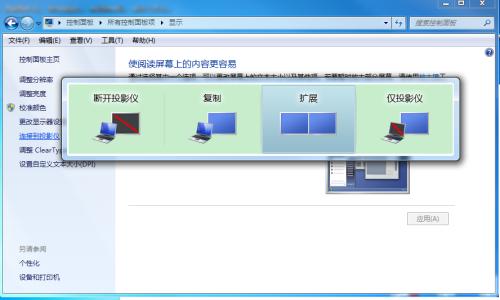
以上がWin7モニターの色異常問題の解決方法の詳細内容です。詳細については、PHP 中国語 Web サイトの他の関連記事を参照してください。

ホットAIツール

Undresser.AI Undress
リアルなヌード写真を作成する AI 搭載アプリ

AI Clothes Remover
写真から衣服を削除するオンライン AI ツール。

Undress AI Tool
脱衣画像を無料で

Clothoff.io
AI衣類リムーバー

AI Hentai Generator
AIヘンタイを無料で生成します。

人気の記事

ホットツール

メモ帳++7.3.1
使いやすく無料のコードエディター

SublimeText3 中国語版
中国語版、とても使いやすい

ゼンドスタジオ 13.0.1
強力な PHP 統合開発環境

ドリームウィーバー CS6
ビジュアル Web 開発ツール

SublimeText3 Mac版
神レベルのコード編集ソフト(SublimeText3)

ホットトピック
 7503
7503
 15
15
 1377
1377
 52
52
 78
78
 11
11
 19
19
 54
54
 PSが荷重を見せ続ける理由は何ですか?
Apr 06, 2025 pm 06:39 PM
PSが荷重を見せ続ける理由は何ですか?
Apr 06, 2025 pm 06:39 PM
PSの「読み込み」の問題は、リソースアクセスまたは処理の問題によって引き起こされます。ハードディスクの読み取り速度は遅いか悪いです。CrystaldiskInfoを使用して、ハードディスクの健康を確認し、問題のあるハードディスクを置き換えます。不十分なメモリ:高解像度の画像と複雑な層処理に対するPSのニーズを満たすためのメモリをアップグレードします。グラフィックカードドライバーは時代遅れまたは破損しています:ドライバーを更新して、PSとグラフィックスカードの間の通信を最適化します。ファイルパスが長すぎるか、ファイル名に特殊文字があります。短いパスを使用して特殊文字を避けます。 PS独自の問題:PSインストーラーを再インストールまたは修理します。
 PSでPDFをエクスポートすることに関する一般的な質問は何ですか
Apr 06, 2025 pm 04:51 PM
PSでPDFをエクスポートすることに関する一般的な質問は何ですか
Apr 06, 2025 pm 04:51 PM
PSをPDFとしてエクスポートする際のよくある質問とソリューション:フォント埋め込み問題:「フォント」オプションを確認し、「埋め込み」を選択するか、フォントを曲線(パス)に変換します。色偏差の問題:ファイルをCMYKモードに変換し、色を調整します。 RGBで直接エクスポートするには、プレビューと色の逸脱のための心理的な準備が必要です。解像度とファイルサイズの問題:実際の条件に応じて解像度を選択するか、圧縮オプションを使用してファイルサイズを最適化します。特殊効果の問題:エクスポートする前にレイヤーをマージ(フラットン)するか、長所と短所を比較検討します。
 rootとしてmysqlにログインできません
Apr 08, 2025 pm 04:54 PM
rootとしてmysqlにログインできません
Apr 08, 2025 pm 04:54 PM
ルートとしてMySQLにログインできない主な理由は、許可の問題、構成ファイルエラー、一貫性のないパスワード、ソケットファイルの問題、またはファイアウォール傍受です。解決策には、構成ファイルのBind-Addressパラメーターが正しく構成されているかどうかを確認します。ルートユーザー許可が変更されているか削除されてリセットされているかを確認します。ケースや特殊文字を含むパスワードが正確であることを確認します。ソケットファイルの許可設定とパスを確認します。ファイアウォールがMySQLサーバーへの接続をブロックすることを確認します。
 VUEでデフォルトのエクスポートを使用する方法
Apr 07, 2025 pm 07:21 PM
VUEでデフォルトのエクスポートを使用する方法
Apr 07, 2025 pm 07:21 PM
VUEのデフォルトのエクスポートが明らかになります:デフォルトのエクスポート、名前を指定せずにモジュール全体を一度にインポートします。コンポーネントはコンパイル時にモジュールに変換され、使用可能なモジュールはビルドツールを介してパッケージ化されます。名前付きのエクスポートと組み合わせて、定数や関数などの他のコンテンツをエクスポートできます。よくある質問には、循環依存関係、パスエラー、およびビルドエラーが含まれ、コードとインポートステートメントを慎重に調べる必要があります。ベストプラクティスには、コードセグメンテーション、読みやすさ、コンポーネントの再利用が含まれます。
 ブートストラップリストでデフォルトスタイルを削除する方法は?
Apr 07, 2025 am 10:18 AM
ブートストラップリストでデフォルトスタイルを削除する方法は?
Apr 07, 2025 am 10:18 AM
ブートストラップリストのデフォルトスタイルは、CSSオーバーライドで削除できます。より具体的なCSSルールとセレクターを使用し、「近接原理」と「重量原理」に従って、ブートストラップのデフォルトスタイルをオーバーライドします。スタイルの競合を避けるために、よりターゲットを絞ったセレクターを使用できます。オーバーライドが失敗した場合は、カスタムCSSの重量を調整します。同時に、パフォーマンスの最適化に注意を払い、重要な!の過剰使用を避け、簡潔で効率的なCSSコードを書いてください。
 ブートストラップテーブルがajaxを使用してデータを取得する場合はどうすればよいですか
Apr 07, 2025 am 11:54 AM
ブートストラップテーブルがajaxを使用してデータを取得する場合はどうすればよいですか
Apr 07, 2025 am 11:54 AM
AJAXを使用してサーバーからデータを取得する場合の文字化けコードのソリューション:1。サーバー側コード(UTF-8など)の正しい文字エンコードを設定します。 2. AJAXリクエストでリクエストヘッダーを設定し、受け入れられている文字エンコード(Accept-Charset)を指定します。 3.ブートストラップテーブルの「UNESCAPE」コンバーターを使用して、脱出したHTMLエンティティを元の文字にデコードします。
 H5ページの生産のプロセス
Apr 06, 2025 am 09:03 AM
H5ページの生産のプロセス
Apr 06, 2025 am 09:03 AM
H5ページの生産プロセス:設計:プランページレイアウト、スタイル、コンテンツ。 HTML構造構造:HTMLタグを使用して、ページフレームワークを構築します。 CSSスタイルのライティング:CSSを使用して、ページの外観とレイアウトを制御します。 JavaScriptインタラクションの実装:ページアニメーションとインタラクションを実現するためのコードを書き込みます。パフォーマンスの最適化:画像を圧縮し、HTTPリクエストを削減して、ページの読み込み速度を改善します。
 特定のシステムバージョンでMySQLが報告したエラーのソリューション
Apr 08, 2025 am 11:54 AM
特定のシステムバージョンでMySQLが報告したエラーのソリューション
Apr 08, 2025 am 11:54 AM
MySQLのインストールエラーのソリューションは次のとおりです。1。システム環境を慎重に確認して、MySQL依存関係ライブラリの要件が満たされていることを確認します。異なるオペレーティングシステムとバージョンの要件は異なります。 2.エラーメッセージを慎重に読み取り、依存関係のインストールやSUDOコマンドの使用など、プロンプト(ライブラリファイルの欠落やアクセス許可など)に従って対応する測定値を取得します。 3.必要に応じて、ソースコードをインストールし、コンパイルログを慎重に確認してみてください。これには、一定量のLinuxの知識と経験が必要です。最終的に問題を解決する鍵は、システム環境とエラー情報を慎重に確認し、公式の文書を参照することです。




